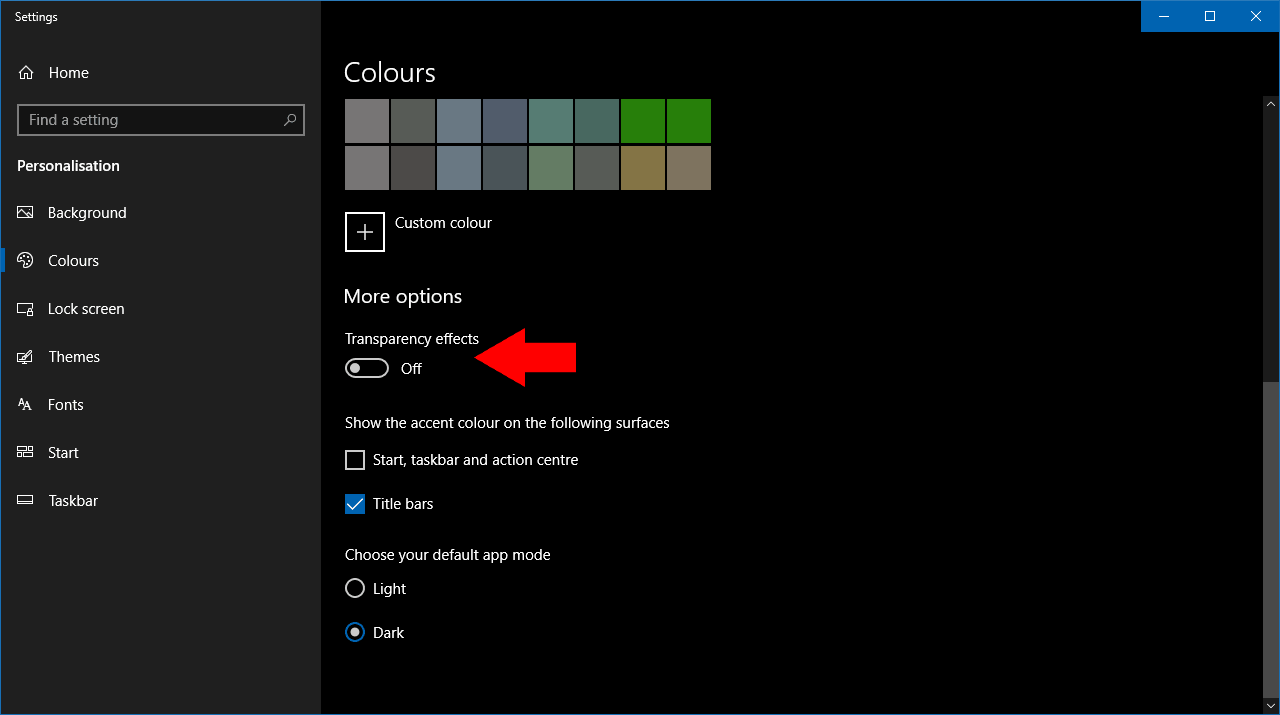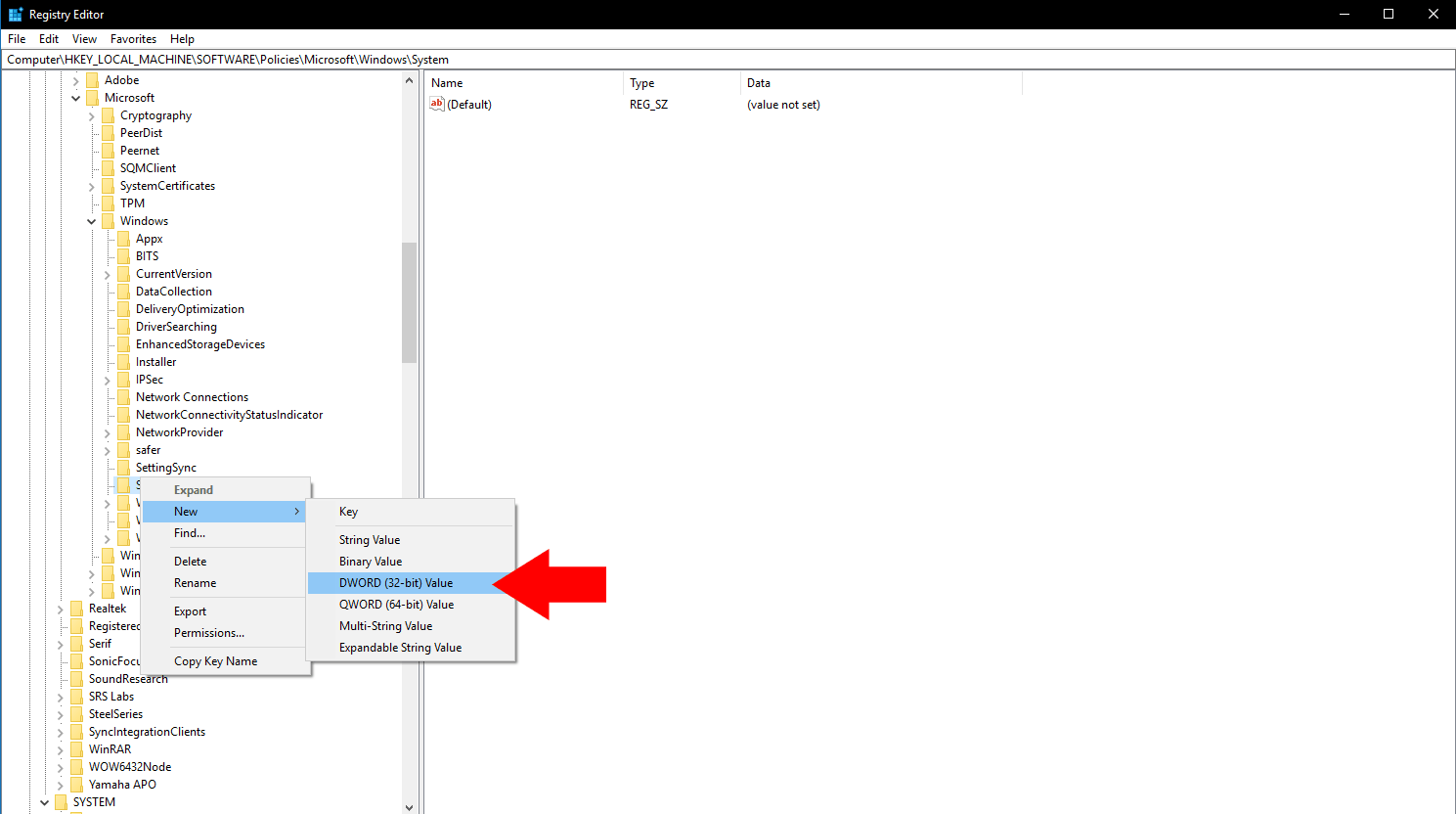Как отключить «Акриловое» размытие Fluent Design на экране входа в обновлении Windows 10 за май 2019 г.
Чтобы отключить Fluent Design на экране входа в Windows 10:
- Запустите редактор реестра.
- Перейдите к разделу реестра HKEY_LOCAL_MACHINE SOFTWARE Policies Microsoft Windows.
- Щелкните правой кнопкой мыши «Система» в левом древовидном представлении.
- Щелкните «Создать»> «DWORD» (32-разрядное значение) и назовите значение «DisableAcrylicBackgroundOnLogon».
- Дважды щелкните новое значение и измените его значение на «1».
Применимо к Windows 10 1903
В обновлении Windows 10 за май 2019 года Microsoft внесла простое, но очень заметное изменение в экран входа в систему. Теперь он имеет эффект полупрозрачного размытия «Акрил» от Fluent Design, который делает фоновое изображение почти неузнаваемым в попытке сосредоточить внимание на форме входа в систему.
Если вы предпочитаете, чтобы фоновая фотография оставалась видимой без дополнительного размытия, есть несколько способов отключить новый эффект. Они оба восстановят ваш экран входа в тот же стиль, который использовался в обновлении Windows 10 за октябрь 2018 г. и ранее.
Самый быстрый способ добиться этого – полностью отключить прозрачность. Запустите приложение «Настройки» и щелкните категорию «Персонализация», а затем страницу «Цвета» в левом меню. Установите переключатель «Эффекты прозрачности» в положение «выключено».
Этот метод полностью отключает прозрачность, что может быть не тем, что вам нужно. Если вы хотите сохранить прозрачность Fluent Design, но удалить размытие экрана входа в систему, вам необходимо вручную отредактировать раздел реестра. Применяется наше обычное предупреждение – будьте осторожны при редактировании реестра, поскольку ошибки могут привести к неработоспособности системы.
Найдите и запустите редактор реестра из меню «Пуск». Вставьте следующий ключ в адресную строку вверху экрана и нажмите ввод:
HKEY_LOCAL_MACHINESOFTWAREPoliciesMicrosoftWindowsНа левой боковой панели щелкните правой кнопкой мыши клавишу «Система» в развернутом узле. В контекстном меню выберите «Создать»> «DWORD» (32-битное значение). Согласно HowToGeek, вам нужно будет назвать это значение «DisableAcrylicBackgroundOnLogon». Затем дважды щелкните значение, чтобы открыть редактор значений, и измените поле данных на «1».
Теперь все готово. Попробуйте нажать Win + L, чтобы заблокировать компьютер и отобразить экран входа в систему. Вы должны обнаружить, что эффект акрила исчез, поэтому вы вернулись к Fluent Design со стандартным экраном входа в систему – как это было до майского обновления 2019 года.